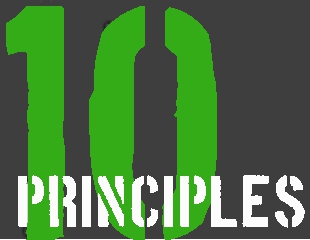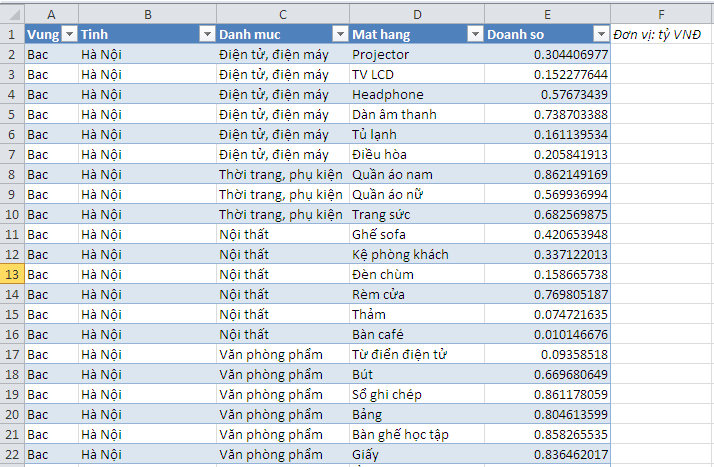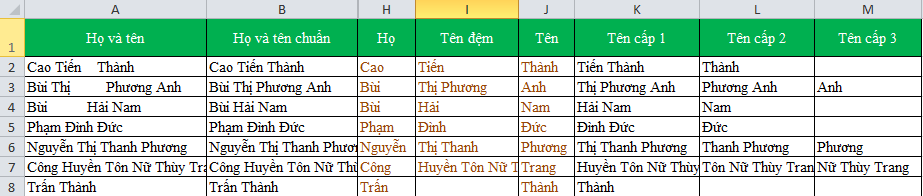Bạn hiện có số liệu kinh doanh trong một số thời kỳ, bạn muốn dự báo về tình hình kinh doanh trong thời kỳ tiếp theo? Có ba cách để bạn có thể thực hiện phân tích xu hướng hay dự báo trong excel: (1) Dùng phương trình trên đồ thị hoặc (2) dùng hàm FORECAST và (3) dùng hàm TREND
(1) Dùng phương trình trên đồ thị:
Ví dụ bạn vẽ một đồ thị với dữ liệu về thời gian và doanh số bán hàng, Vẽ đường xu hướng cho biểu đồ (click vào đây) này, Excel sẽ hiển thị phương trình trong biểu đồ (xem bên dưới). Bạn có thể sử dụng phương trình này để tính toán doanh số bán hàng trong tương lai.
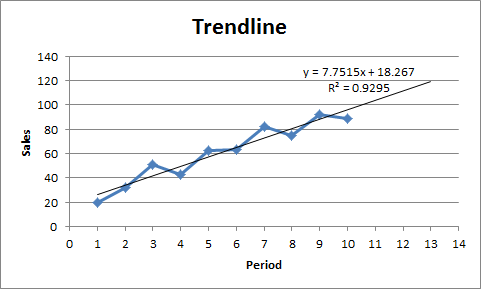
Giải thích: Excel tự tính toán để tìm ra được một phương trình thể hiện xu hướng tiếp theo của dữ liệu. Các giá trị R-squared bằng 0,9295 cho thấy dự báo sẽ khá chính xác. Giá trị này càng gần bằng 1 càng tốt.
Tiếp theo ta sử dụng phương trình bên trên để tính toán xu hướng, dự báo:
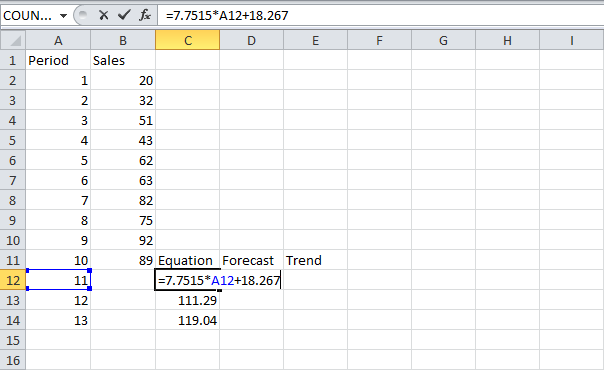
(2) Dùng hàm FORECAST để dự báo:
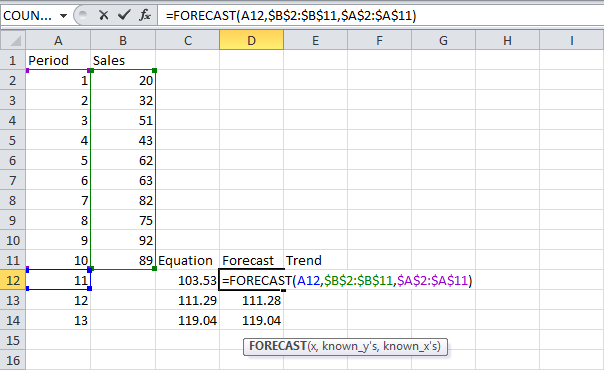
Lưu ý: Đặt công thức vào ô D12, khi kéo hàm FORECAST xuống, ta phải để tham chiếu tuyệt đối ở range ($ B$ 2:$ B$ 11 và $ A$ 2:$ A$ 11), trong khi để tham chiếu tương đối ở ô (A12) để thay đổi đến A13 và A14.
(3) Nếu bạn thích sử dụng một công thức mảng, sử dụng hàm TREND để tính toán doanh số bán hàng trong tương lai
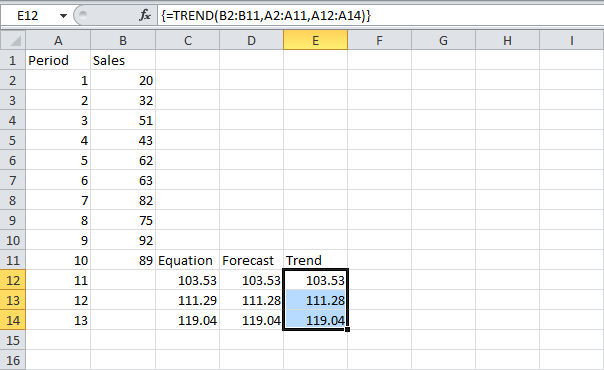
Lưu ý: đầu tiên, chọn dãy E12: E14. Tiếp theo, type = TREND (B2: B11, A2: A11, A12: A14). Sau đó nhấn tổ hợp phím CTRL + SHIFT + ENTER. Thanh công thức cho thấy rằng đây là một công thức mảng bởi bao quanh nó trong dấu ngoặc nhọn {}. Để xóa công thức mảng này, chọn dãy E12: E14 và nhấn Delete.
Cả ba cách trên đều cho ra một kết quả dự báo giống nhau.